Volite li se osjećati sigurno kada ste na mreži? Tko ne, zar ne? Možda već koristite antivirusnu zaštitu kako biste spriječili mrežne prijetnje, ali još uvijek možete učiniti nešto više. Unošenjem nekoliko izmjena tu i tamo možete učiniti Firefox još sigurnijim. Nastavite čitati koje su to promjene.
Postoji dosta promjena koje možete napraviti za veću sigurnost na Firefoxu. Ali, na vama je s kojim se osjećate ugodnije. Na primjer, imate mogućnost prilagođavanja poboljšane zaštite od praćenja preglednika. Pogledajmo kako ćete ostati sigurni na internetu.
Kako ostati siguran kada koristite Firefox
Firefox ima opciju koja vam omogućuje da se zaštitite od praćenja. Ova opcija se zove, kao što sam već spomenuo, poboljšana zaštita od praćenja. Da biste izvršili potrebne promjene, morate ući u postavke preglednika. To možete učiniti tako da otvorite Firefox i kliknete na izbornik s tri reda u gornjem desnom kutu. Kliknite na Mogućnosti.
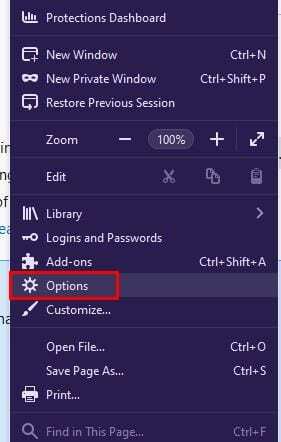
U Opcijama, s opcija slijeva, kliknite Privatnost i sigurnost.
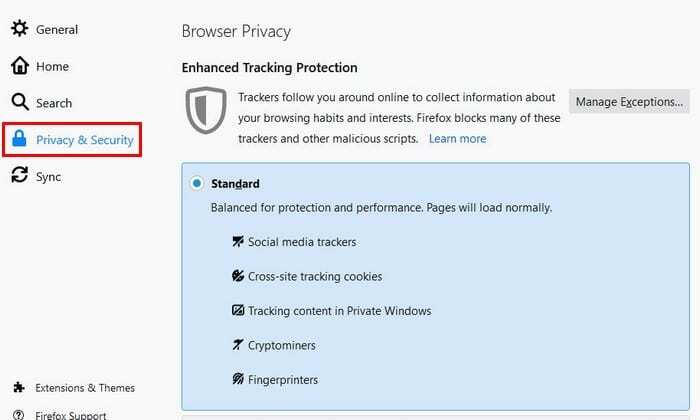
Postoje tri različite opcije koje možete birati. Na primjer, postoji standardna opcija. Ova opcija blokira:
- Praćeči društvenih medija
- Kolačići za praćenje na više stranica
- Praćenje sadržaja u privatnim Windowsima
- Cryptomines
- Otisci prstiju
Opcija Stroga blokira:
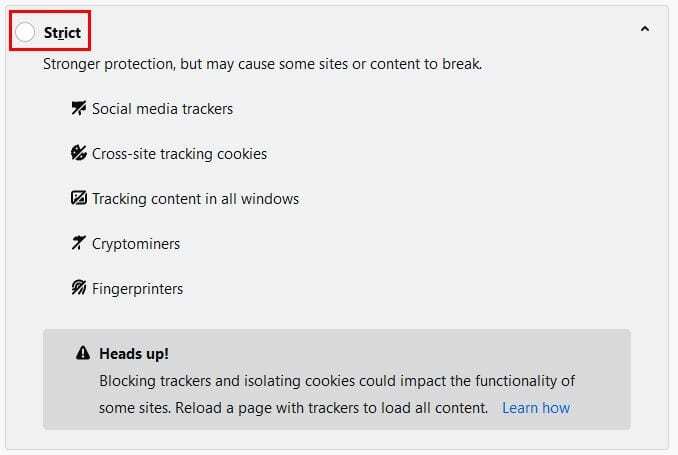
- Praćeči društvenih medija
- Kolačići za praćenje Coss stranice
- Praćenje sadržaja u svim prozorima
- Cryptomines
- Otisci prstiju
Također ćete vidjeti upozorenje da neke stranice možda neće ispravno funkcionirati ako blokirate tragače i izolirate kolačiće. Ne brinite, imate kontrolu nad onim što se može, a što ne može blokirati.
U opciji Prilagođeno možete označiti stavke koje želite uključiti. Na primjer, možete birati između:
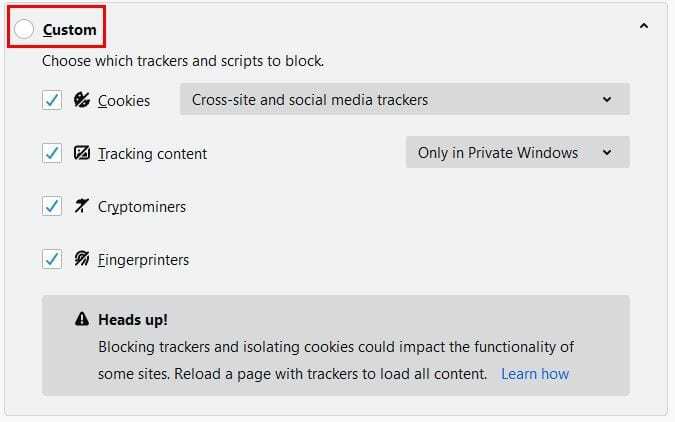
- Kolačići Trakači na više stranica i društvenih medija
- Praćenje sadržaja – samo u privatnim prozorima ili svim prozorima
- Cryptomines
- Otisci prstiju
Ako želite privatnost bez žrtvovanja upotrebljivosti, najbolje je odabrati strogu opciju. Ali, za maksimalnu privatnost, uvijek možete koristiti Customize. U ovoj opciji možete blokirati sve kolačiće ili samo određene kolačiće pomoću padajućeg izbornika Kolačići.
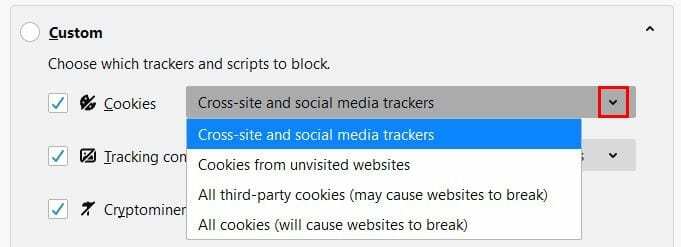
Možete odabrati primjenu samo u privatnim Windowsima ili u svim Windowsima u opciji Praćenje sadržaja.
Ne prati
Postoji i mogućnost slanja web-mjesta signala Ne Track. Možete birati između dvije opcije: Uvijek i Samo kada je Firefox postavljen da blokira poznate tragače. Ova opcija nije uvijek korisna jer tvrtke poput Twittera, Facebooka i Googlea ne samo da će zanemariti ovu peticiju, već je čak i koristiti da vas bolje identificiraju.

Kolačići i podaci o web-mjestu
U kolačićima i podacima web-mjesta možete učiniti stvari kao što je ručno brisanje kolačića. Također možete zatražiti od preglednika da izbriše kolačiće svaki put kada zatvorite preglednik.
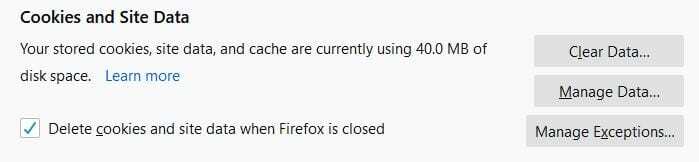
Također, klikom na Upravljanje podacima možete vidjeti koje kolačiće imate na preglednicima i koji ste zadnji put koristili.
Prijave i lozinke
Ako vaše prijave i lozinke padnu u pogrešne ruke, to može uzrokovati veliki nered. Naravno, možete spremiti svoje lozinke u svoj preglednik, ali što ako želite koristiti drugi preglednik? Nećete imati izbora nego koristiti preglednik na kojem imate svoje lozinke.
Ali, s upraviteljem lozinki, možete koristiti bilo koji preglednik i dalje imati pristup svim svojim prijavama i lozinkama. Osim toga, upravitelji lozinki također će vam dati do znanja koliko je vaša lozinka jaka ili slaba. Ako nemate pojma kako stvoriti jaku lozinku, većina upravitelja lozinki ima opciju da je izradi za vas.
Ako ste odlučili koristiti upravitelj lozinki, svakako izbrišite sve prijave i lozinke iz Firefoxa. Možete provjeriti odlaskom na:
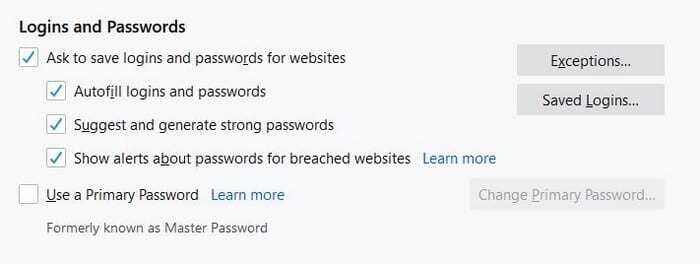
- Opcija izbornika s tri reda
- Mogućnosti
- Privatnost i sigurnost
- Prijave i lozinke
Firefox vas može pitati želite li spremiti svoje podatke za prijavu za tu stranicu. Ako postoji web-lokacija ili web-lokacije za koje ne želite da vas pitaju, svakako ih dodajte na popis iznimaka. Da biste vidjeli jeste li spremili podatke za prijavu, kliknite na opciju Spremljene prijave.
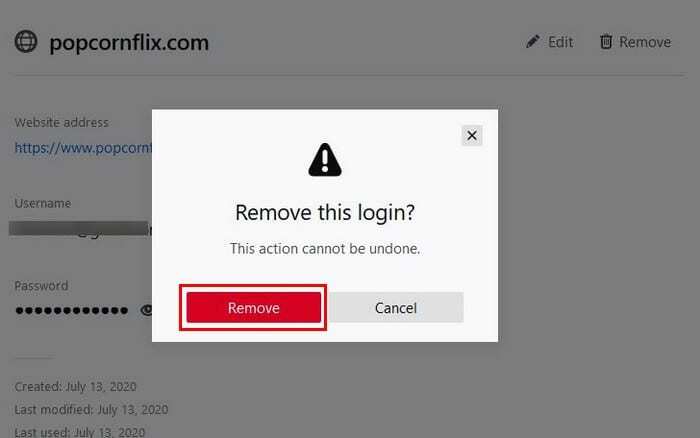
Ako ste nešto spremili, pojavilo bi se upravo tamo. Za brisanje podataka za prijavu kliknite na ikonu smeća. Dobit ćete poruku potvrde, samo kako biste bili sigurni da niste slučajno odabrali opciju. Ako nemate ništa spremljeno, vidjet ćete sljedeću sliku.
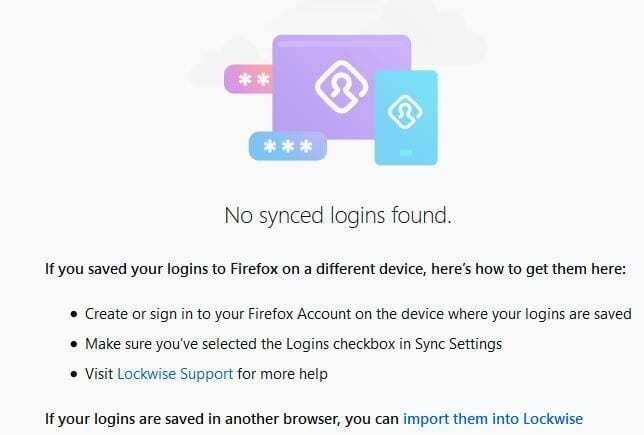
Ako želite samo izbrisati određene prijave, s lijeve strane možete koristiti alat za pretraživanje.
Dozvole za web mjesto
Kada posjetite web-mjesto, uvijek postoji mogućnost da će stranica od vas zatražiti određena dopuštenja. Na primjer, mogli bi od vas tražiti dopuštenje da vam šalju obavijesti ili da pristupite vašem mikrofonu, lokaciji ili kameri. Ako mislite da ste možda web-lokaciji dali dopuštenje za neke od ovih stvari, evo što trebate učiniti da to promijenite.
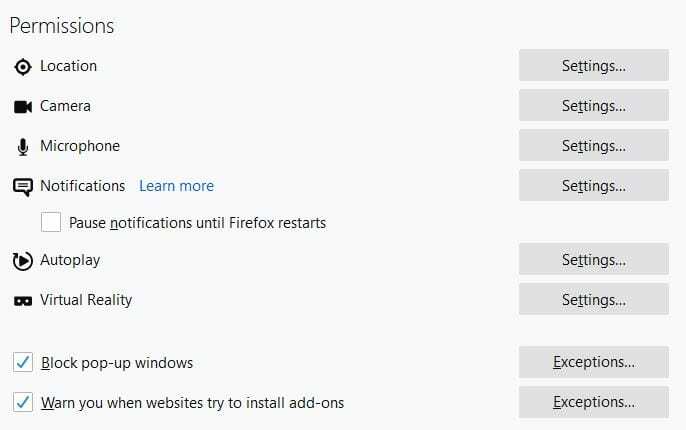
Kada ste u odjeljku Dopuštenja, vidjet ćete popis dopuštenja. Kliknite Postavke za svako dopuštenje da vidite koje web-lokacije imaju pristup njemu ili ne. S desne strane trebali biste vidjeti padajući izbornik za dopuštanje ili odbijanje pristupa web-mjestu. Ako nikada ne želite da se od vas traži dopuštenje za bilo koju od ovih opcija, kliknite na opciju zahtjeva za blokiranje kada ih otvorite. Kada je ova opcija uključena, nijedna web-lokacija od vas više neće tražiti ovo dopuštenje.
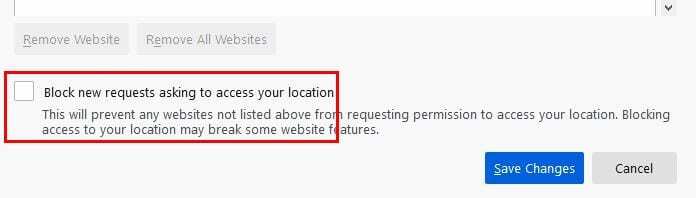
Morat ćete otvoriti i provjeriti ovu opciju za dopuštenje za koje ne želite da vas nikada ne pitaju.
Prikupljanje i korištenje Firefox podataka
Postoje određene informacije koje Firefox šalje Mozilli. Koje su to informacije možete vidjeti u odjeljku Prikupljanje i korištenje podataka Firefoxa. Na primjer, ako je označeno, dopuštate Firefoxu da šalje tehničke podatke i podatke o interakciji Mozilli. Također dopuštate Firefoxu da daje prilagođene preporuke proširenja, instalira i pokreće studije i dopušta Firefoxu da u vaše ime šalje zaostala izvješća o rušenju.
Odaberite koje informacije želite sinkronizirati na Firefoxu
Osim kontrole koje se informacije šalju Mozilli, također možete odlučiti koje informacije želite sinkronizirati. Kliknite na svoju profilnu sliku, a zatim na Postavke sinkronizacije.
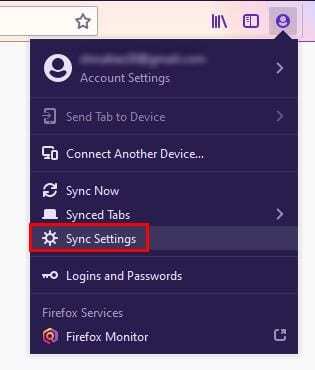
U postavkama sinkronizacije možete odabrati da ne dijelite informacije kao što su:
- Oznake
- Povijest
- Otvorite kartice
- Prijave i lozinke
- Dodaci
- Mogućnosti
Da biste izmijenili bilo koji od njih, kliknite na gumb Promijeni.
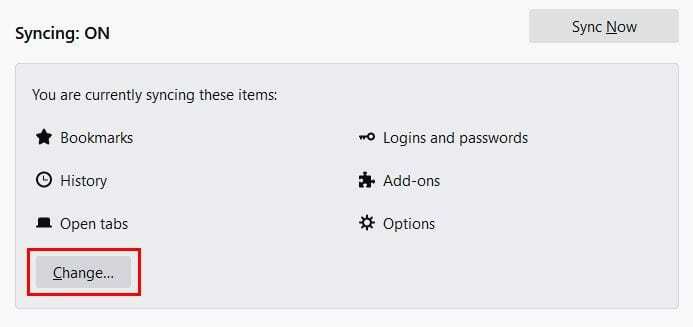
Zaključak
Firefox ima različite sigurnosne opcije koje možete mijenjati kako biste zaštitili svoje podatke. Na vama je da ih pogledate i odlučite što vam ne smeta podijeliti, a što želite zadržati za sebe.